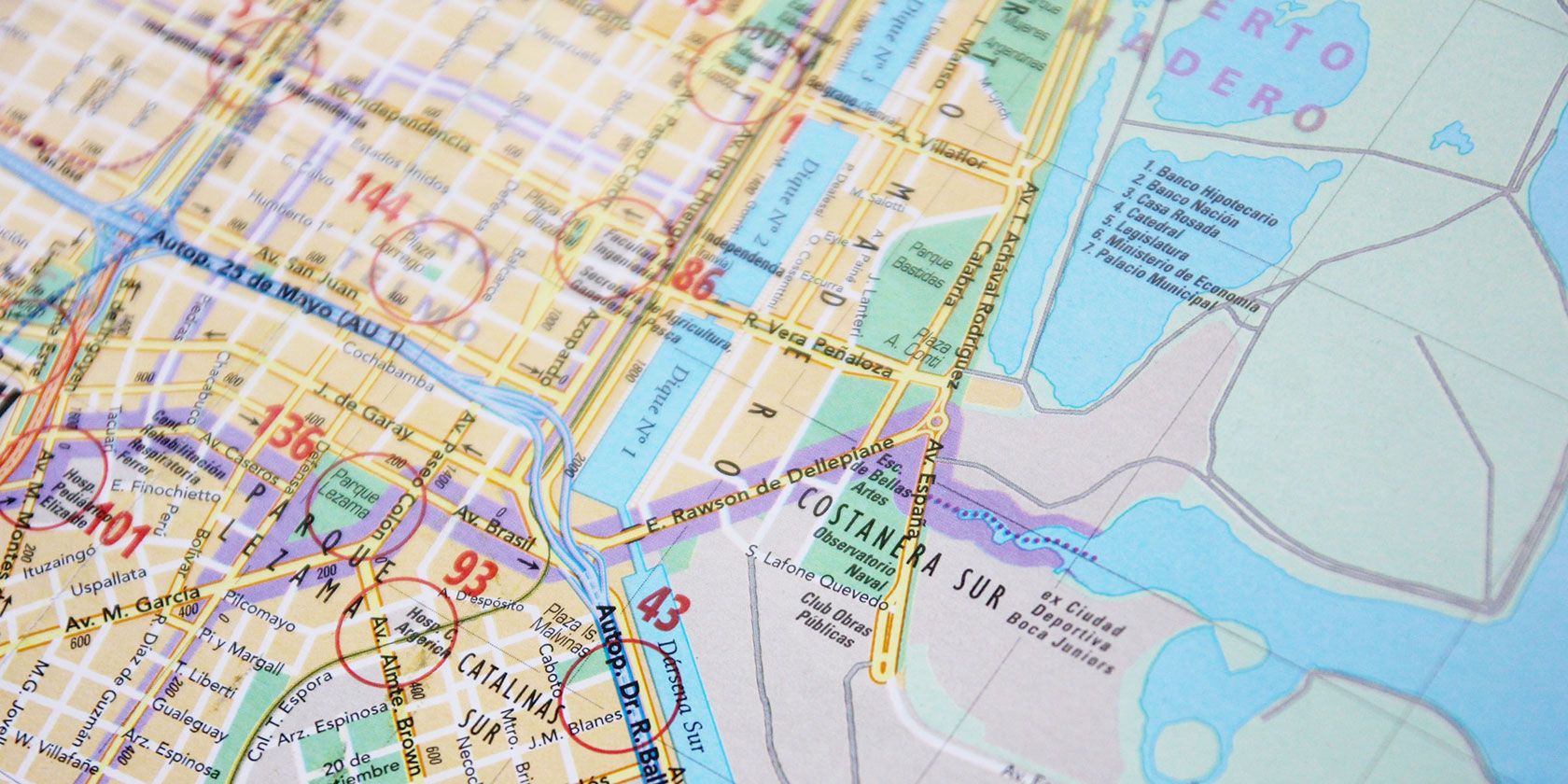یاد بگیرید که چگونه یک نقشه گوگل را در Notion جاسازی کنید و از آن برای یادداشت های شخصی یا برنامه ریزی مشترک استفاده کنید.
نقشه های گوگل را در Notion جاسازی کنید و یادداشت های خود را در اطراف آن بنویسید. استفاده از Google Maps در صفحه Notion برای اضافه کردن یادداشت به نقشههای شما مفید است. این مقاله به شما نشان می دهد که چگونه یک نقشه گوگل سفارشی را در Notion جاسازی کنید و از آن به عنوان برنامه ریز مسیر استفاده کنید.
چگونه نقشه های گوگل را در یک بلوک مفهومی جاسازی کنیم؟
Notion می تواند سرویس های وب مختلفی را تعبیه کند و Google Maps یکی از آنهاست. با رفتن به Google Maps در برگه مرورگر شروع کنید.
توجه: میتوانید نقشهای را با مسیرهای پیادهروی، دوچرخهسواری، حملونقل، یا رانندگی جاسازی کنید. اما شما فقط می توانید نقشه های گوگل را در نمای پیش فرض یا ماهواره ای جاسازی کنید. هر لایه دیگری (به عنوان مثال، نمای خیابان) یا جاسازی نمی شود یا به عنوان لایه پیش فرض درج می شود.
- مکان یا آدرس را در قسمت جستجو وارد کنید.
- URL را از نوار آدرس کپی کنید. یا اشتراک گذاری > کپی پیوند را از برگه اشتراک گذاری انتخاب کنید.
- صفحه مفهوم را در جایی که می خواهید نقشه را جاسازی کنید باز کنید.
- دستور نقشه bock (/map) را تایپ کرده و Google Maps را انتخاب کنید.
- URL نقشه را در کادر متنی قرار دهید و Embed Map را انتخاب کنید.
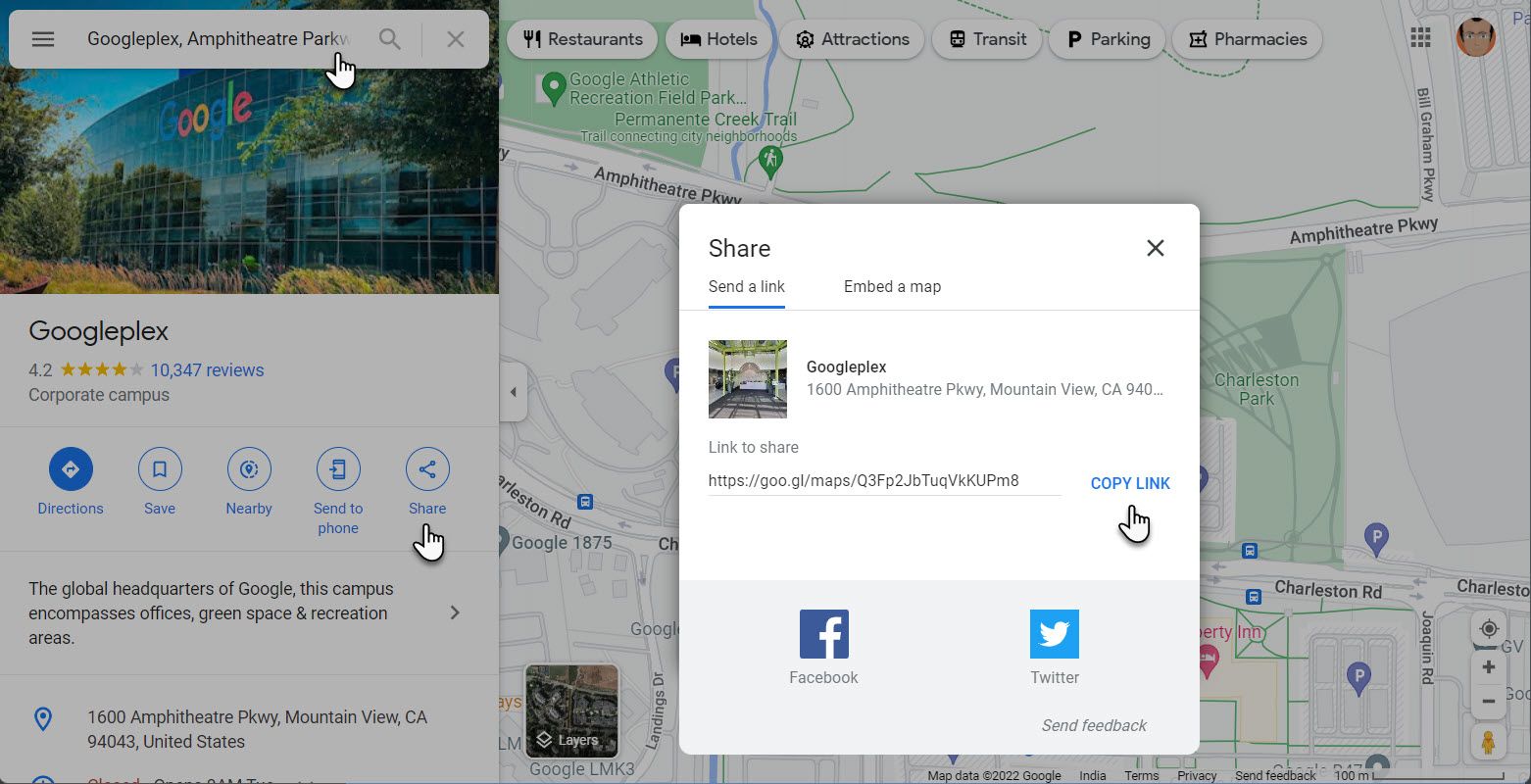
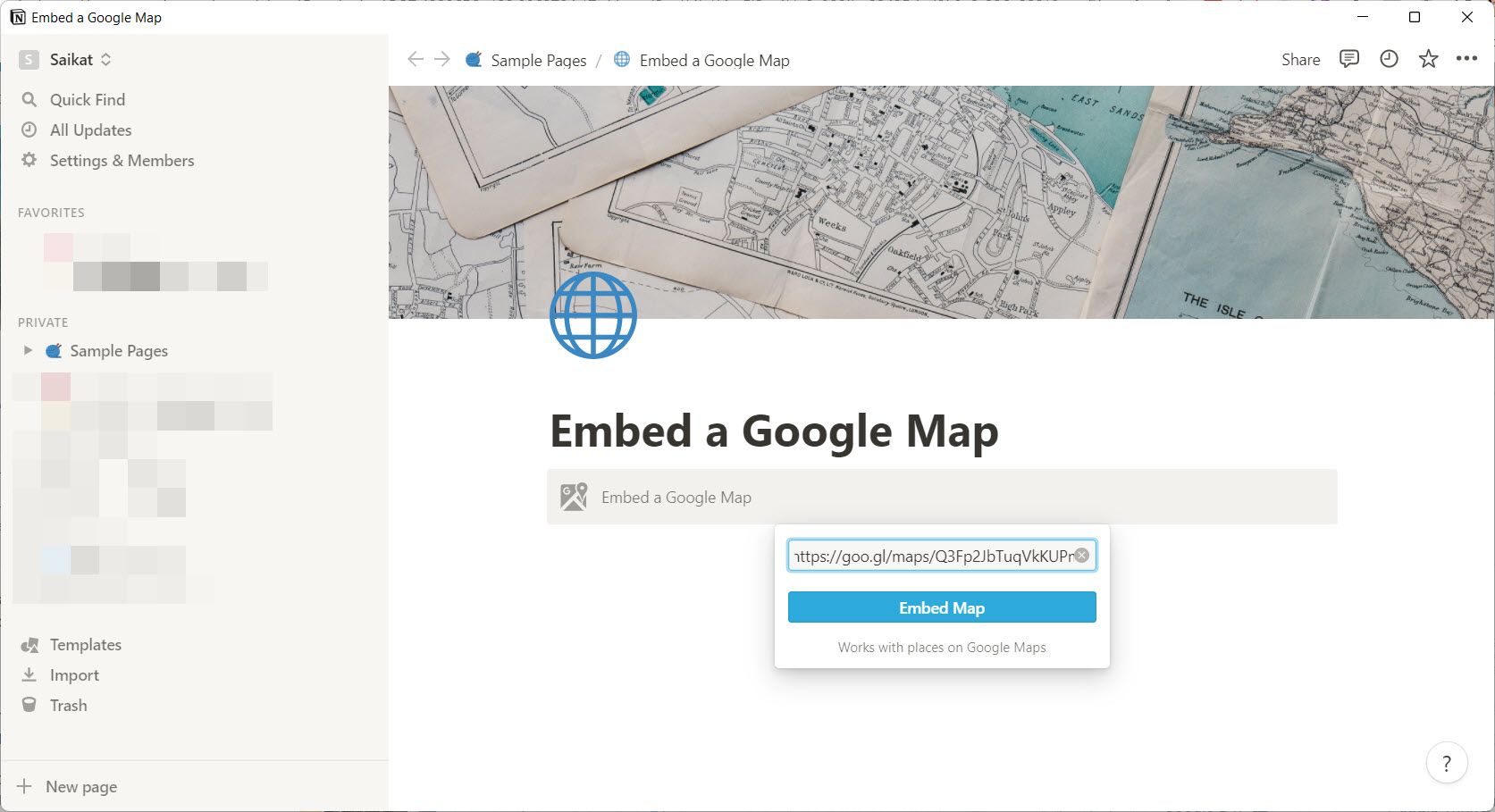
راه های مختلفی برای تعامل با Google Maps تعبیه شده وجود دارد.
- برای افزایش اندازه نقشه، چهار گوشه را بکشید.
- بین نمای پیشفرض و تصاویر ماهوارهای جابهجا شوید.
- با نظرات در صفحه کنار نقشه همکاری کنید.
- یک عنوان برای نقشه گوگل درج کنید تا هدف آن را توضیح دهید.
- در اطراف نقشه حرکت کنید یا با آن در تمام صفحه در Notion تعامل داشته باشید.
چگونه از نقشه های گوگل به عنوان برنامه ریز مسیر استفاده کنیم؟
یکی از بهترین راهها برای استفاده از ترکیب Notion + Google Maps بهعنوان یک مسیر یا برنامهریز سفر است. همانطور که در بالا ذکر شد، Notion به شما امکان می دهد نقشه ای را با مسیرهای پیاده روی، دوچرخه سواری، حمل و نقل یا رانندگی جاسازی کنید.
- اولین مکان را در قسمت جستجوی Google Maps وارد کنید.
- Directions را انتخاب کرده و دومین نقطه مقصد را وارد کنید. در صورت لزوم با کلیک بر روی فلش دو جهته، نقاط شروع و مقصد را عوض کنید.
- افزودن مقصد را انتخاب کنید تا سایر نقاط بین سفرتان را در بر بگیرد.
- وقتی مسیر را ترسیم کردید، جهت دلخواه خود را در نوار کناری سمت چپ انتخاب کنید.
- برای بررسی زمان و مسافت روی جزئیات کلیک کنید.
- نماد اشتراک گذاری را انتخاب کرده و سپس روی Copy Link کلیک کنید.
- پیوند را در یک صفحه مفهوم جاسازی کنید.
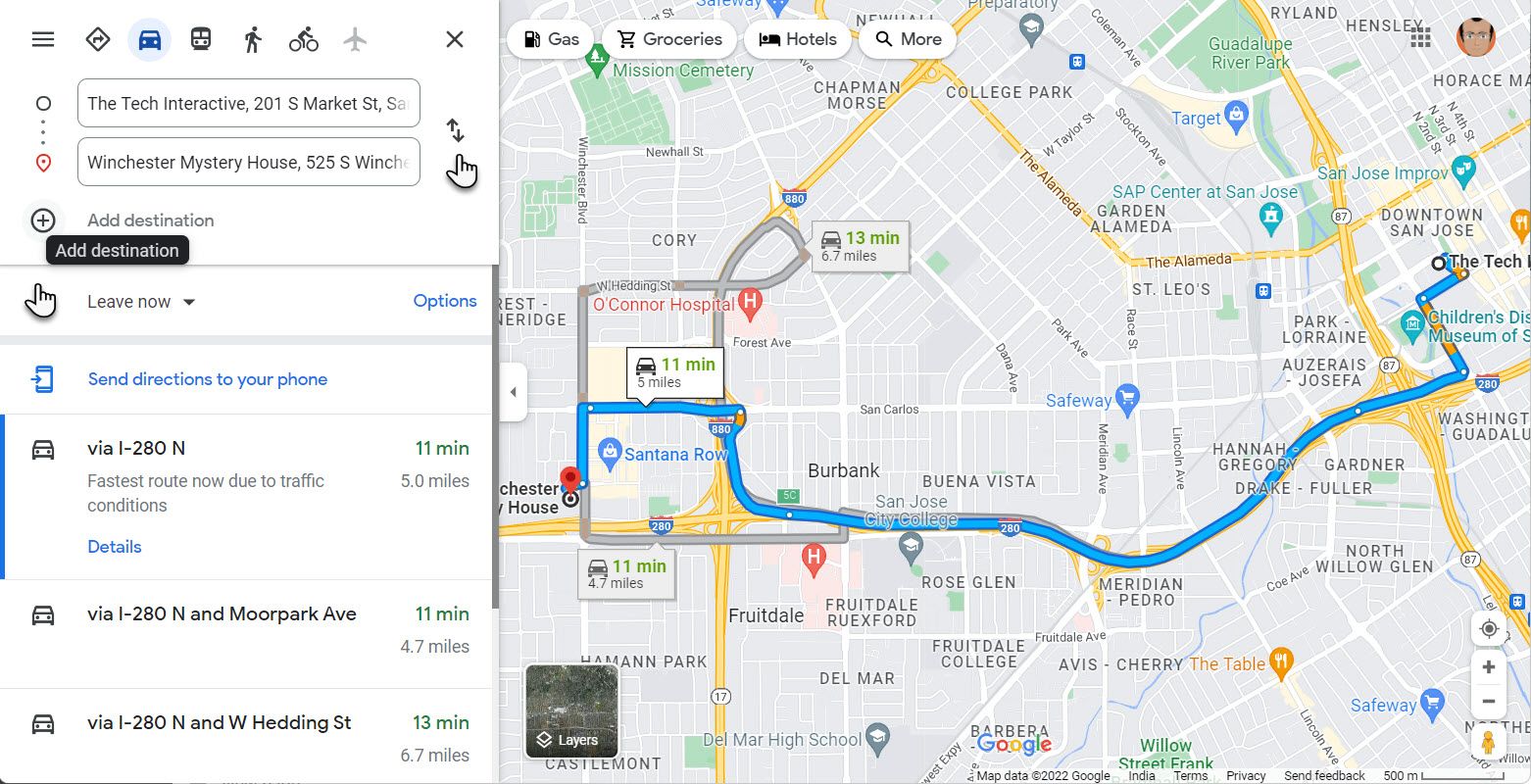
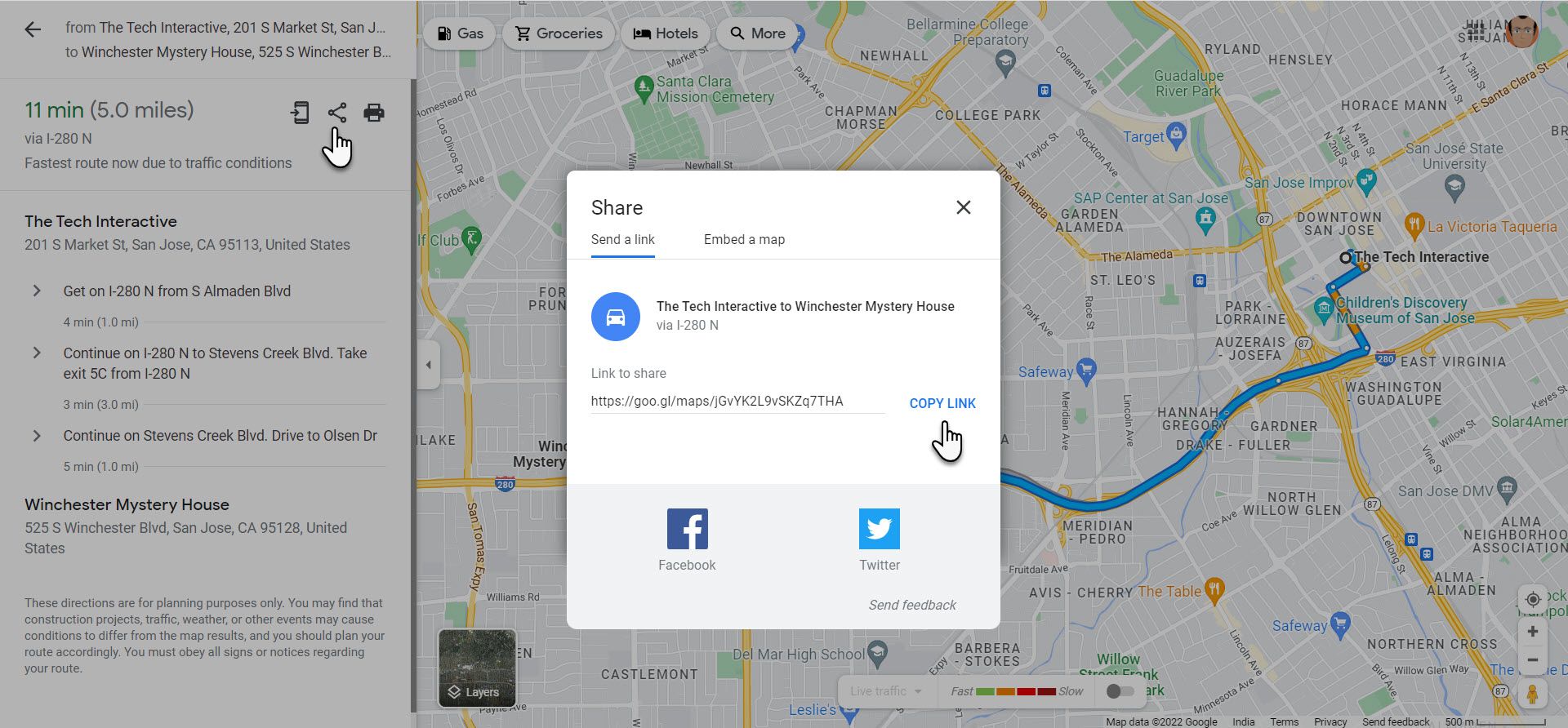
اکنون میتوانید با افزودن یادداشتها و مطالب دیگر، از صفحه برای برنامهریزی برنامه سفر خود در اطراف نقشه استفاده کنید.